オーバーレイのセットアップ
OBSの設定
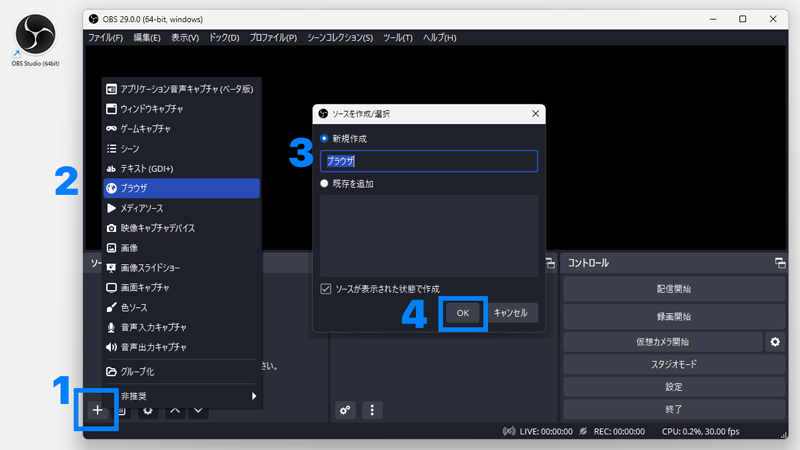
起動画面 ソース
+
ブラウザ
名前を設定
OK
を押します
OBSのソースドックが表示されていない場合は上部メニューの [ 表示 ] → [ ドック ] → [ ソース ] をチェックしてください
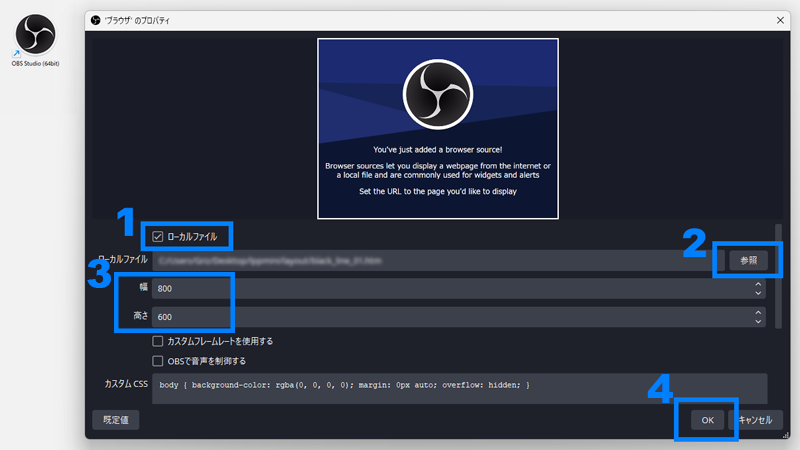
ブラウザソースの設定
ローカルファイル
参照
cc_sticker
フォルダ内の
cc_sticker.html
または
cc_sticker_light
フォルダ内の
cc_sticker_light.html
を指定
幅と高さを配信画面の大きさに指定
OK
を押します
Streamlabs Desktopの設定
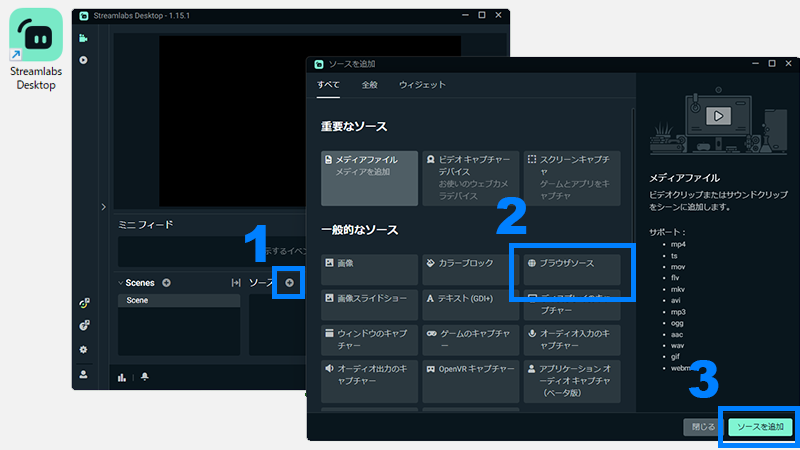
起動画面 ソース
+
ブラウザソース
ソースを追加
名前を設定
ソースを追加
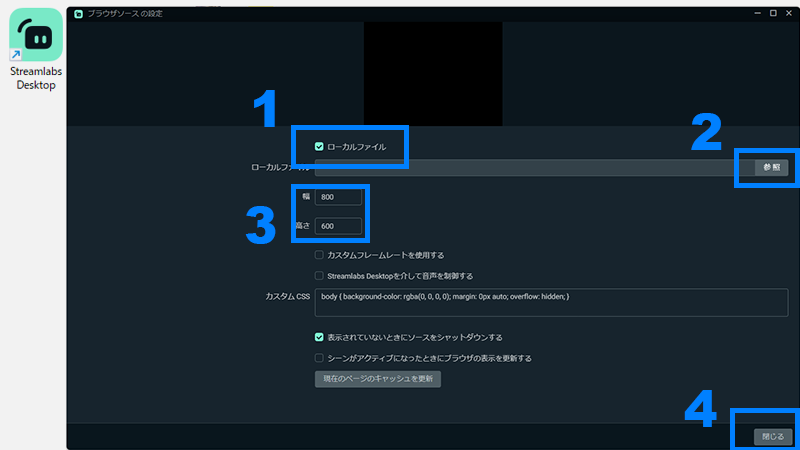
ブラウザソースの設定
ローカルファイル
参照
cc_sticker
フォルダ内の
cc_sticker.html
または
cc_sticker_light
フォルダ内の
cc_sticker_light.html
を指定
幅と高さを配信画面の大きさに指定
閉じる
を押します
N Airの設定
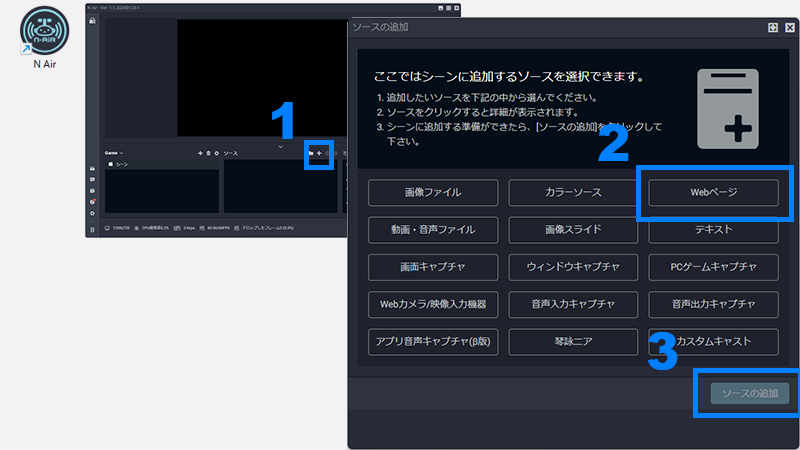
起動画面 ソース
+
WEBページ
ソースを追加
名前を設定
新しいソースを追加する
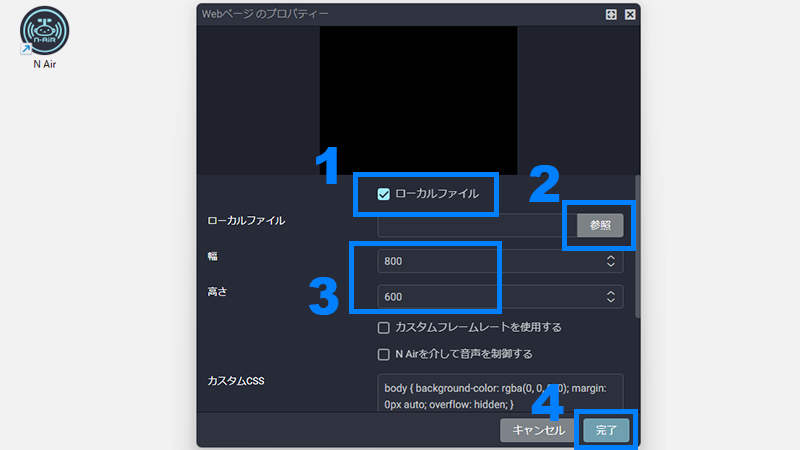
ブラウザソースの設定
ローカルファイル
参照
cc_sticker
フォルダ内の
cc_sticker.html
または
cc_sticker_light
フォルダ内の
cc_sticker_light.html
を指定
幅と高さを配信画面の大きさに指定
完了
を押します